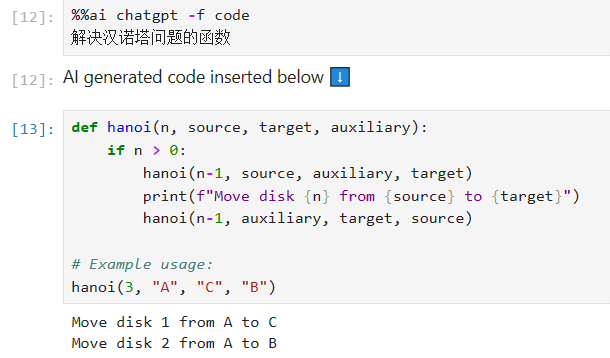1
2
3
4
5
6
7
8
9
10
11
12
13
14
15
16
17
18
19
20
21
22
23
24
25
26
27
28
29
30
31
32
33
34
35
36
| library(plotly)
library(Seurat)
sample13 <- readRDS("~/upload/zl_liu/work/Prognosis/scRNA/sample13.rds")
sample13 <- RunUMAP(sample13, dims = 1:10, n.components = 3L)
plot.data <- FetchData(object = sample13, vars = c("UMAP_1", "UMAP_2", "UMAP_3", "seurat_clusters"))
plot.data$label <- paste(rownames(plot.data))
plot_ly(data = plot.data,
x = ~UMAP_1, y = ~UMAP_2, z = ~UMAP_3,
color = ~seurat_clusters,
colors = c("lightseagreen",
"gray50",
"darkgreen",
"red4",
"red",
"turquoise4",
"black",
"yellow4",
"royalblue1",
"lightcyan3",
"peachpuff3",
"khaki3",
"gray20",
"orange2",
"royalblue4",
"yellow3",
"gray80",
"darkorchid1",
"lawngreen",
"plum2",
"darkmagenta")[1:7],
type = "scatter3d",
mode = "markers",
marker = list(size = 5, width=2),
text=~label,
hoverinfo="text")
|